原图

最终效果

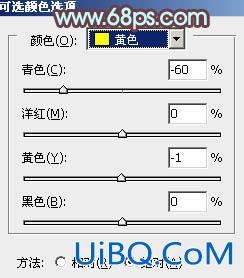
<图1>

<图2>

<图3>
2、按Ctrl+ J 把当前可选颜色调整图层复制一层,增加背景部分的青绿色,效果如下图。
<图4>
3、新建一个图层,按Ctrl+ Alt + Shift + E 盖印图层。进入通道面板,选择绿色通道,按Ctrl + A 全选,按Ctrl + C 复制。选择蓝色通道,按Ctrl+ V 粘贴。点RGB通道返回图层面板,效果如下图。这一步消除图片中的一些杂色。

<图5>
原图

最终效果

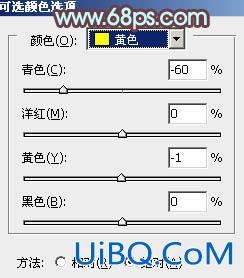
<图1>

<图2>

<图3>
2、按Ctrl+ J 把当前可选颜色调整图层复制一层,增加背景部分的青绿色,效果如下图。
<图4>
3、新建一个图层,按Ctrl+ Alt + Shift + E 盖印图层。进入通道面板,选择绿色通道,按Ctrl + A 全选,按Ctrl + C 复制。选择蓝色通道,按Ctrl+ V 粘贴。点RGB通道返回图层面板,效果如下图。这一步消除图片中的一些杂色。

<图5>
上一篇:ps暗灰艺术色调教程
ps增强黄昏照片的韵味:下一篇
精彩评论